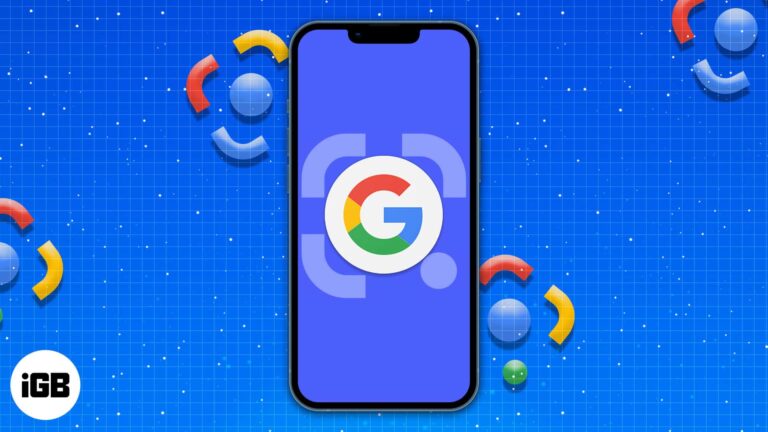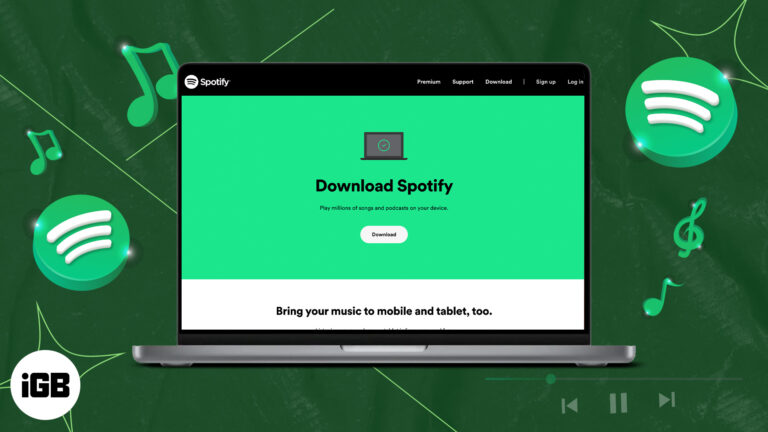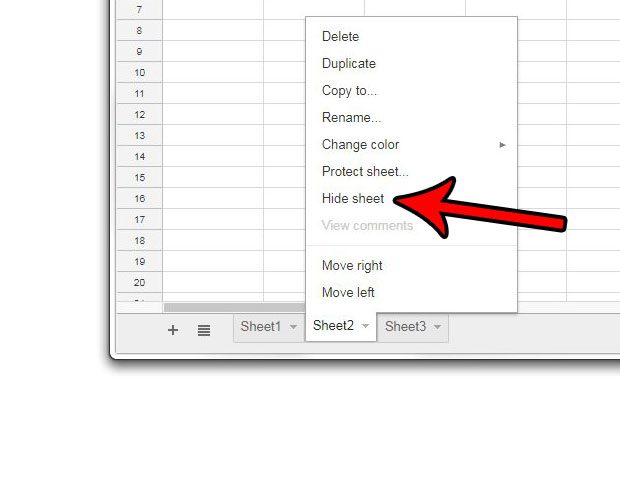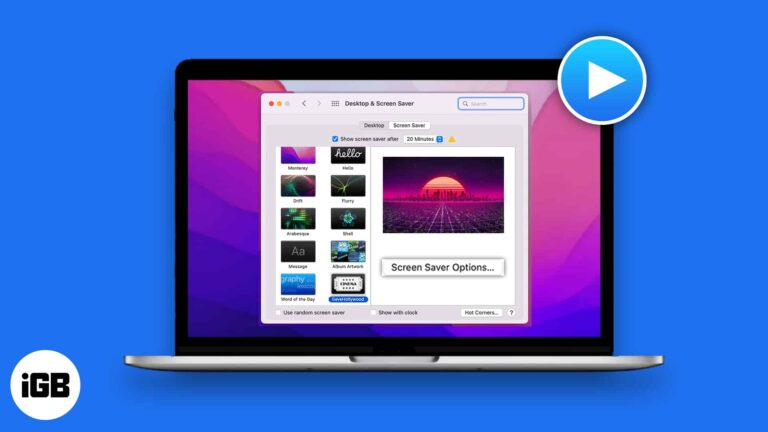Как установить Git в Windows 10: пошаговое руководство для начинающих
Чтобы установить Git на Windows 10, загрузите установщик с официального сайта Git, запустите его и следуйте инструкциям по установке. Этот процесс позволит вам использовать Git для контроля версий, что позволит вам управлять и отслеживать изменения в ваших проектах кодирования. К концу этого руководства вы запустите Git на своей системе Windows 10.
Пошаговое руководство по установке Git в Windows 10
Это руководство проведет вас через процесс установки Git на ваш компьютер с Windows 10. Выполнив эти шаги, вы сможете эффективно управлять своими репозиториями кода.
Шаг 1: Загрузите установщик Git
Посетите официальный сайт Git и загрузите установщик для Windows.
Перейдите к Официальный сайт Git. Нажмите кнопку «Загрузить», которая автоматически определит вашу операционную систему и предоставит правильный установщик. Сохраните файл в предпочитаемом месте загрузки.
Программы для Windows, мобильные приложения, игры - ВСЁ БЕСПЛАТНО, в нашем закрытом телеграмм канале - Подписывайтесь:)
Шаг 2: Запустите установщик Git
Найдите загруженный файл и дважды щелкните по нему, чтобы запустить.
После того, как установщик откроется, вы увидите мастер установки. Нажмите «Далее», чтобы продолжить. По умолчанию установщик предлагает установить Git в «C:Program FilesGit». Вы можете изменить это, если хотите, но значение по умолчанию обычно подходит. Нажмите «Далее», чтобы продолжить.
Шаг 3: Выберите компоненты
Выберите компоненты, которые вы хотите установить, и нажмите «Далее».
Мастер настройки попросит вас выбрать необязательные компоненты. По умолчанию необходимые компоненты уже выбраны. Вы можете оставить их как есть или, если вы хотите Git Bash (эмулятор терминала для команд Git) и Git GUI (графический пользовательский интерфейс для Git), убедитесь, что эти опции отмечены.
Шаг 4: Настройте среду PATH
Выберите опцию настройки среды PATH и нажмите «Далее».
Вам будет предложено выбрать, как Git будет использоваться из командной строки. Рекомендуемый вариант — «Git из командной строки, а также из стороннего программного обеспечения». Этот параметр гарантирует, что Git будет доступен из командной строки и других приложений.
Шаг 5: Настройка преобразований окончания строки
Выберите подходящие преобразования окончания строки и нажмите «Далее».
Git должен правильно обрабатывать окончания строк в разных операционных системах. Параметр по умолчанию «Checkout Windows-style, commit Unix-style line endings» рекомендуется для большинства пользователей. Этот выбор помогает поддерживать совместимость при работе с разработчиками на других операционных системах.
Шаг 6: Завершите установку
Завершите процесс установки, нажав «Установить».
Установщик продолжит установку, и после ее завершения нажмите «Готово», чтобы закрыть мастер установки. Теперь Git установлен на вашем компьютере с Windows 10.
После выполнения этих шагов Git будет установлен и готов к использованию в вашей системе Windows 10. Теперь вы можете начать использовать Git для управления репозиториями кода и совместной работы с другими разработчиками.
Советы по установке Git в Windows 10
- Обязательно загрузите установщик с официального сайта Git, чтобы избежать заражения вредоносным ПО.
- Параметры установки по умолчанию подходят большинству пользователей, поэтому вам не придется ничего менять во время настройки.
- Если у вас возникли проблемы, запуск установщика от имени администратора может помочь решить проблемы, связанные с разрешениями.
- Ознакомьтесь с Git Bash, поскольку он предоставляет мощный интерфейс командной строки для Git.
- Изучите Git GUI, если вы предпочитаете графические интерфейсы инструментам командной строки.
Часто задаваемые вопросы
Можно ли использовать Git бесплатно?
Да, Git — это бесплатное программное обеспечение с открытым исходным кодом, что означает, что вы можете использовать его бесплатно.
Нужны ли мне права администратора для установки Git?
Рекомендуется иметь права администратора, особенно если вы хотите установить Git для всей системы.
Могу ли я использовать Git в других операционных системах?
Конечно! Git кроссплатформенный и работает на Windows, macOS и Linux.
Что такое Git Bash?
Git Bash — это эмулятор терминала, позволяющий использовать команды Git в Unix-подобной среде на Windows.
Как обновить Git?
Чтобы обновить Git, просто загрузите последнюю версию установщика с официального сайта и запустите ее. Установщик обновит вашу существующую установку Git.
Краткое содержание
- Загрузите установщик Git.
- Запустите установщик Git.
- Выберите компоненты.
- Настройте среду PATH.
- Настройте преобразования окончания строки.
- Завершите установку.
Заключение
Установка Git на Windows 10 — это простой процесс, который можно выполнить всего за несколько шагов. Установив Git, вы получаете мощные возможности управления версиями, позволяющие отслеживать изменения, сотрудничать с другими и эффективно управлять кодом. Независимо от того, являетесь ли вы опытным разработчиком или только начинаете, использование Git может значительно улучшить ваш рабочий процесс.
Если вы новичок в Git, рассмотрите возможность изучения онлайн-руководств и документации, чтобы лучше понять его возможности. Кроме того, практика с реальными проектами поможет вам освоиться с командами и рабочими процессами Git.
Так чего же вы ждете? Установите Git на свой компьютер с Windows 10 и начните управлять своим кодом как профессионал! Для дальнейшего чтения ознакомьтесь с официальным Git-документация или присоединяйтесь к форуму сообщества Git, чтобы общаться с другими разработчиками.
Программы для Windows, мобильные приложения, игры - ВСЁ БЕСПЛАТНО, в нашем закрытом телеграмм канале - Подписывайтесь:)